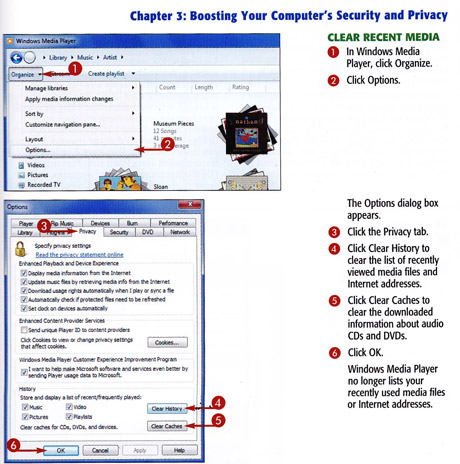不是每个人都以同样的方式学得最好。有些人喜欢看示威。有些人喜欢让别人解释新概念。有些人喜欢阅读说明并查看插图中列出的所有内容。自从我加入最后一组以来,我一直是Peachpit Press的(Peachpit Press)Visual QuickStart Guide系列书籍的粉丝。我很高兴地发现Wiley Publishing有一系列Visual Quick Tips书籍,包括本周评论的主题Windows 7 Visual Quick Tips。这本书是我的“视觉快速”图书馆的一个受欢迎的补充吗?让我们(Let)来了解一下。
边看边学
作者说这本书是为想要了解Windows 7基础知识的人,以及想要学习有用的快捷方式、提示和技巧的人设计的。关于本书的目标读者,我不同意他的看法。我不认为它适合绝对的初学者(absolute beginner),即第一次遇到Windows 7的人。这不是一本“这是如何使用键盘和鼠标”的指导书(instruction book),它似乎是基于读者已经具备基本知识和技能的假设(knowledge and skills)并想了解更多。每页或两页纸都专门针对一个主题,每个主题都有清晰的分步说明,其编号与同一页上的全彩插图相匹配。每个奇数页的底部都有方框,指出更多选项、要尝试的事情、要警惕的事情以及读者可能不知道的事情。十一章分别关注不同的领域,例如开始菜单(Start Menu)、配置、自定义、安全等。其中一些主题是我认为相当高级的内容,尤其是在“从文件和文件夹中获得更多信息”("Getting More out of Files and Folders")一章中(更多内容见下文)。

由于这本书本身相当小,无论是页数还是页面大小(page size),插图和说明的大小都是成比例的。对于相对较小的插图,与文本中编号的步骤相匹配的清晰红色数字是一个明确的优势。我一直非常喜欢带有插图的软件手册,这些插图可以提前告诉我我在工作时会在屏幕上寻找什么。它帮助我知道我在正确的轨道上。Windows 7 Visual Quick Tips中的插图,正如您可能从一本“视觉”书籍中所期望的那样,非常适合这一点,即使尺寸很小。(虽然我时不时地发现自己希望他们在书中包含一个整页放大镜。)(page magnifier)
你知道你想这样做吗?
大多数计算机帮助(computer help)书籍可以按任何顺序阅读,这本也可以。但是,读者需要记住的一件事是,这是一本技巧(tips)书。它充满了“你知道基础知识,现在这里有一些你可能不知道如何做的酷而有用的事情”信息。因此,如果您是初学者,您可能无法从目录中判断出书中的内容(Contents)是否会引起您的兴趣。我发现完整阅读每一章真的很有帮助,因为每一章都有一些我还不知道的关于Windows 7的内容(Windows 7)
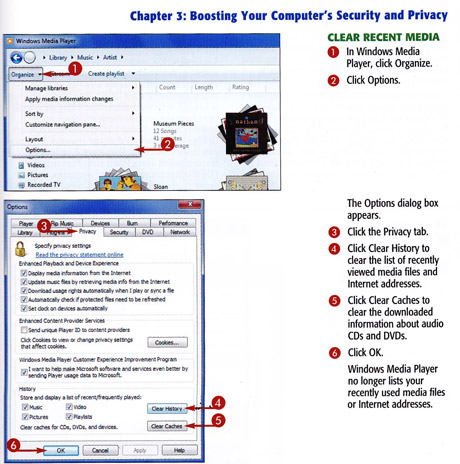
正如我所提到的,“从文件和文件夹中获得更多信息”("Getting More out of Files and Folders")一章包含很多关于初学者可能甚至不知道可以进行的有用更改的信息。以下是主题列表:
- 打开文件扩展名
- 打开文件时指定不同的程序(Different Program)
- 恢复文件的先前版本
- 通过将文件设为只读来保护文件
- 通过保存和重复使用搜索来节省时间(Time)
- 使用复选框选择文件
- 将文件夹添加到收藏夹列表
- (Display)在导航窗格中(Navigation Pane)显示所有文件夹(Folders)
- 将目的地添加(Add Destinations)到您的发送(Send)到菜单
- (Make)通过添加元数据(Metadata)使文件更易于(Easier)查找
- (Remove Personal Metadata)从文件中删除个人元数据
- 为磁盘驱动器(Disk Drive)分配不同的字母(Letter)
- 隐藏磁盘驱动器号
- 将硬盘分成(Drive)两个分区
对我来说,这听起来不像是初学者级别的工作。请注意,这不是对本书内容的批评——我怀着极大的兴趣阅读了这一章,因为我还没有学会如何做其中的一些事情,比如更改或删除元数据。但我确实认为读者需要对Windows 7有一定的经验,并且在处理其中一些主题之前能够轻松地使用它。
步步高升
其他章节,如“最大限度地提高 Windows 7 性能”("Maximizing Windows 7 Performance")和“增强 Internet 安全性和隐私”,("Enhancing Internet Security and Privacy,")包含大量有用的信息,几乎适用于任何人。“丰富您的 Windows 7 媒体体验”("Enriching Your Windows 7 Media Experience")面向已经具备图像编辑和磁盘刻录(image editing and disk burning)基本技能的人。我认为在本章中包含“向 Windows 7 事件添加声音”("Add Sounds to Windows 7 Events")是一个不错的选择,尽管我之前没有将这些声音视为“多媒体体验”。“充分利用笔记本电脑”提供了有关("Getting More Out of Your Notebook PC")电源管理(power management)的非常好的基本信息对初学者和有经验的用户都应该立即有用的设置。有经验的用户会更感兴趣关于演示的提示。还有一些专门介绍平板电脑或触摸界面的页面,但使用这种计算机的人无疑会想要比这里显示的更多的提示。
学还是不学
我发现这本书非常值得一读。通过解释和插图(explanation and illustration),它最适合我学习的方式。每一章都有一些主题教会了我一些全新的东西。但我必须说,我并不是从初学者的角度来看Windows 7 Visual Quick Tips 。我对Windows 7还比较陌生,所以我还有很多东西要学,而且我在这里发现的一切都是值得的——但我认为刚入门的人可能还没有信心充分利用所有这些技巧。
判决
等一下!既然我这么喜欢这本书,为什么我不告诉你马上出去拿呢?这和我一开始说的一致。不同的人以不同的方式学习,这种类型的书面向视觉学习者。不一定适合所有人。这就是为什么我建议您在购买之前仔细查看它的原因。如果您不是一个绝对的初学者(absolute beginner),如果您想了解有关增强和个性化 Windows(enhancing and personalizing Windows) 7 的大量有用信息,并且如果您发现“视觉快速”方法适合您,那么本书就是您的理想之选。每章都(Every chapter)包含提示和技巧,大大增强了Windows 7的易用性(Windows 7)和多功能(use and versatility)性. 它易于阅读,说明清晰,全彩插图是加分项。这当然是我图书馆的一个受欢迎的补充,我想很多其他人也会有同样的感觉。但最好在购买前尝试一下,以确保这本书对你有用,对我也有用。要试用它,请查看由出版商提供的PDF 格式的(PDF format)免费示例章节(free sample chapter)。
Book Review - Windows 7 Visual Quick Tips
Not eνeryone learns best in the same way. Some people like to see demonstrations. Some people like tо have someone else explain new concepts. Some people like to rеad instructions and see everything laid out іn illustrаtions. Sincе I'm in thаt last group, I've always been a fan of the Visual QuickStart Guide series of books from Peachpit Press. I was delighted to discover that Wiley Publishing has a series of Visual Quick Tips books, including the subject of this week's review, Windows 7 Visual Quick Tips. Was this book a welcome addition to my "visual quick" library? Let's find out.
Learning by seeing
The author says that this book is designed for people who want to learn the basics about Windows 7, and for people who want to learn helpful shortcuts, tips, and tricks. I disagree with him about the intended audience for this book. I don't think it is for the absolute beginner, someone who is encountering Windows 7 for the very first time. It is not a "here's how you use a keyboard and a mouse" instruction book, and it appears to be based on the assumption that the reader already has basic knowledge and skills and wants to learn more. Each page, or two-page spread, is devoted to a single topic, and each topic has clear, step-by-step directions with numbers that match up to full-color illustrations on the same page. There are boxes at the bottom of every odd-numbered page that point out more options, things to try, things to be wary about and things the reader might not know. The eleven chapters each focus on a different area, such as the Start Menu, configuration, customization, security, and so forth. Some of the topics are things I'd consider fairly advanced, especially in the "Getting More out of Files and Folders" chapter (more on that below).

Since the book itself is fairly small, both in number of pages and in page size, the illustrations and instructions are sized proportionally. With relatively small illustrations, the clear red numbers that match up to the numbered steps in the texts are a definite plus. I have always been a big fan of software manuals with illustrations that tell me in advance what I'll be looking for on the screen as I work. It helps me know I'm on the right track. The illustrations in Windows 7 Visual Quick Tips are, as you might expect from a "visual" book, very good for that, even in a small size. (Although every now and then I found myself wishing they'd included a full page magnifier in the book.)
Do you know you want to do this?
Most computer help books can be read in any order, and this one can be as well. However, one thing the reader needs to keep in mind is that this is a tips book. It is full of "you know the basics, now here are some cool and useful things you might not have known how to do" information. So if you are a beginner, you might not be able to tell from the Table of Contents whether what's in the book would be of any interest. I found it really helped to read each chapter in its entirety because every chapter had something in it that I did not yet know about Windows 7
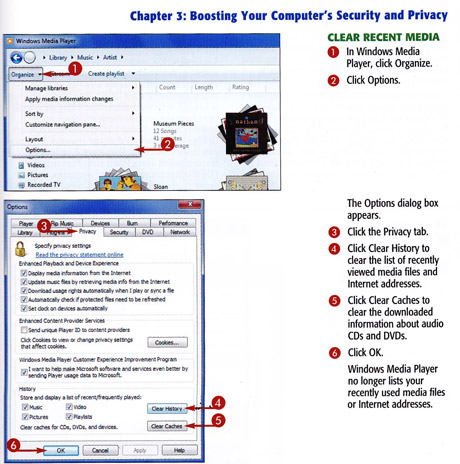
As I mentioned, the "Getting More out of Files and Folders" chapter contains a lot of information about useful changes that a beginner might not even know were available to make. Here's a list of the topics:
- Turn On File Extensions
- Specify a Different Program When Opening a File
- Restore a Previous Version of a File
- Protect a File by Making It Read-Only
- Save Time by Saving and Reusing a Search
- Select Files Using Check Boxes
- Add a Folder to the Favorites List
- Display All Folders in the Navigation Pane
- Add Destinations to Your Send To Menu
- Make Files Easier to Find by Adding Metadata
- Remove Personal Metadata from a File
- Assign a Different Letter to a Disk Drive
- Hide Disk Drive Letters
- Split a Hard Drive into Two Partitions
None of that sounds like beginner-level work to me. This is not a criticism of the book's contents, mind you--I read this chapter with great interest because I hadn't yet learned how to do some of those things, like changing or removing metadata. But I do think that the reader needs to have some experience with Windows 7 and to feel at ease with using it before tackling some of those topics.
Onward and Upward
Other chapters, like "Maximizing Windows 7 Performance" and "Enhancing Internet Security and Privacy," contain a wealth of useful information for just about anyone. "Enriching Your Windows 7 Media Experience" is for people who already have the basic skills involved in image editing and disk burning. I thought the inclusion of "Add Sounds to Windows 7 Events" in this chapter was a nice touch, although I hadn't thought of those sounds as a "multimedia experience" before. "Getting More Out of Your Notebook PC" provided very good basic information on power management settings that should be immediately useful to beginner and experienced user alike. The tips on presentations would be more of interest to the experienced user. There's also a few pages devoted to the tablet or touch interface, but someone using that kind of computer would undoubtedly like more tips than what appears here.
To learn or not to learn
I found this book well worth reading. It fits the way I learn best, through explanation and illustration. There were topics in every chapter that taught me something completely new. But I must say that I am not looking at Windows 7 Visual Quick Tips from the point of view of a beginner. I am relatively new to Windows 7, so I have a lot still to learn, and everything that I found here was worthwhile—but I think someone just starting out might not yet have the confidence to put all these tips to good use.
Verdict
Wait a minute! Since I liked this book so much, why am I not telling you to go right out and get it? It goes along with what I said at the beginning. Different people learn in different ways, and this type of book is geared toward people who are visual learners. It is not necessarily for everyone. This is why I'm suggesting that you take a good look at it before you buy it. If you are not an absolute beginner, if you want plenty of useful information about enhancing and personalizing Windows 7, and if you find the "visual quick" approach works for you, this book is a keeper. Every chapter contains hints and tips that greatly enhance the ease of use and versatility of Windows 7. It's easy to read, the instructions are clear, and the full color illustrations are a plus. It is certainly a welcome addition to my library and I think a lot of other people will feel the same. But it would be a good idea to try before you buy, to make sure the book works for you as well as it does for me. To try it out, check this free sample chapter, provided by the publisher in the PDF format.